怎么把几个PDF文件合并成一个
DF文件的合并表面上看使用PDF编辑器的合并功能就可以完成了,但实际上合并的目的是要生成新的PDF文件,保证新PDF的展示效果是必然,所以合并后还需要对其进行编辑。
PDF文件的合并表面上看使用PDF编辑器的合并功能就可以完成了,但实际上合并的目的是要生成新的PDF文件,保证新PDF的展示效果是必然,所以合并后还需要对其进行编辑。要把几个PDF文件合并成一个最好是找一款功能多,使用方便的PDF编辑器,比如万兴PDF。万兴DPF一共有两个版本的软件,供不同需求的用户选择。
第 1 部分:使用Windows版万兴PDF把几个PDF文件合并成一个
Windows版万兴PDF的合并功能和编辑功能使用起来都很方面,用户先注册成为软件的用户,然后下载安装软件到电脑上,登录账号后就可以使用Windows版万兴PDF进行PDF的编辑了。使用Windows版万兴PDF把几个PDF文件合并成一个的操作步骤如下:
第一步、打开万兴PDF的官网https://pdf.wondershare.cn/,注册成为万兴PDF的用户。下载安装后打开万兴PDF,使用注册的用户登录软件之后进入到软件的首页界面。
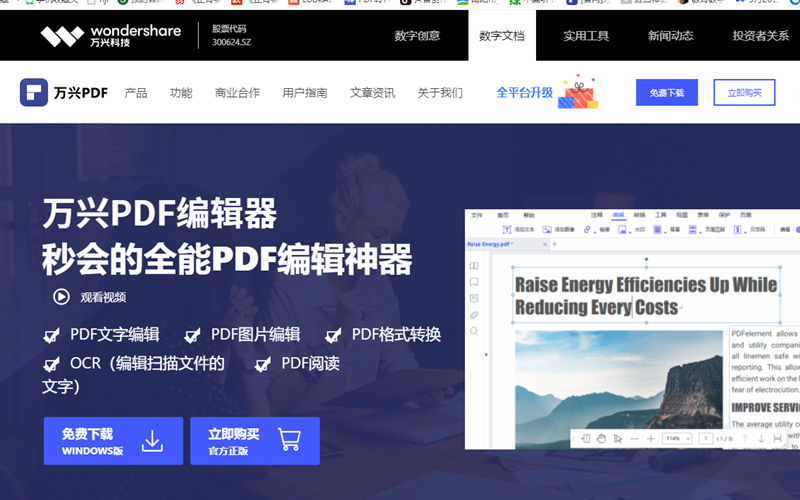
第二步、在软件的首页,找到合并PDF功能图标点击进入,打开合并编辑窗口。
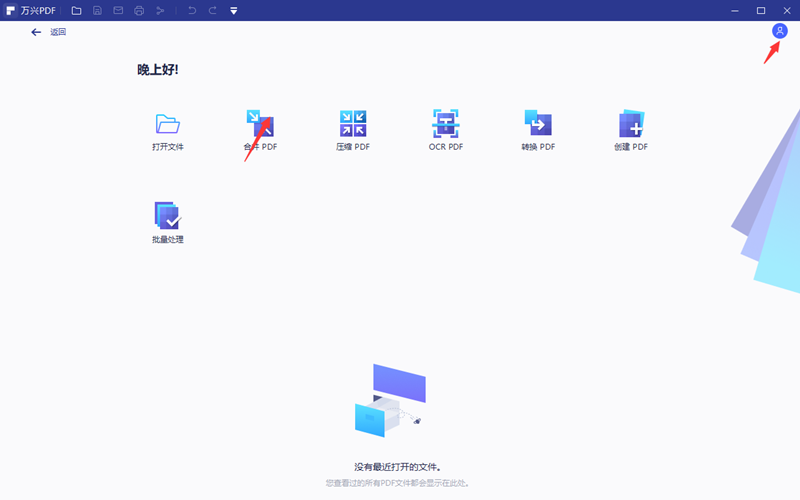
第三步、根据提示找到目标PDF文件,选定后点击打开。或者将需要合并的PDF用鼠标拖到软件提示的位置。软件会自动进入到合并设置界面。
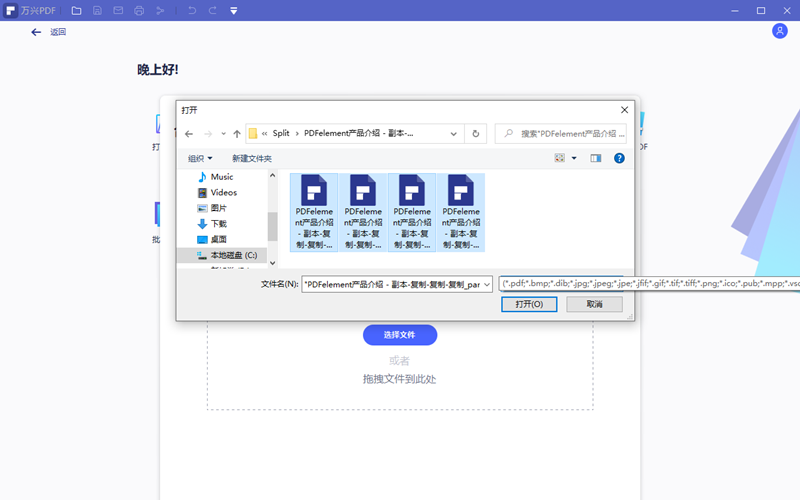
第四步、选定的PDF文件都会出现在文件列表中,如果需要继续添加可以点击添加文件。所有PDF添加完毕后设定是否从书签生成目录和存储位置,最后点击应用。软件会自动完成合并操作并在软件内打开新生成的PDF。
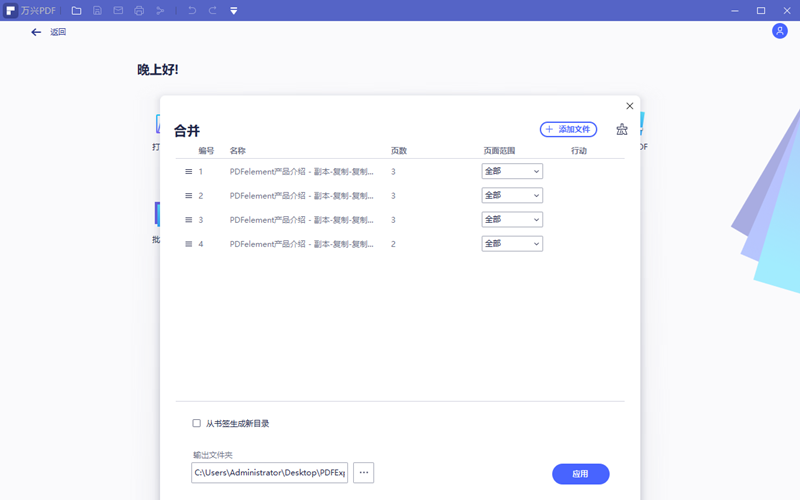
第五步、进入页面功能模块的主界面,通过缩放图查看页面的显示效果,如需修改直接使用相应的功能编辑,直到达到预期目的。最后记得保存修改后的PDF文件。
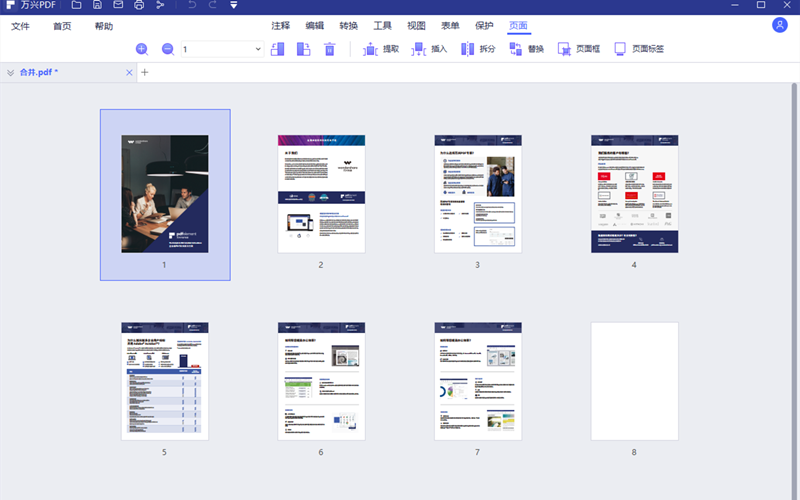
第 2 部分:使用在线版万兴PDF把几个PDF文件合并成一个
在线版万兴PDF提供的功能相对具体,最好是需求单一是使用它来处理。使用在线版万兴PDF把几个PDF文件合并成一个最好是对合并结果没太高要求,操作步骤如下:
第一步、打开网址https://www.hipdf.cn/,在万兴PDF一站式在线PDF解决方案中找到合并PDF功能图标。
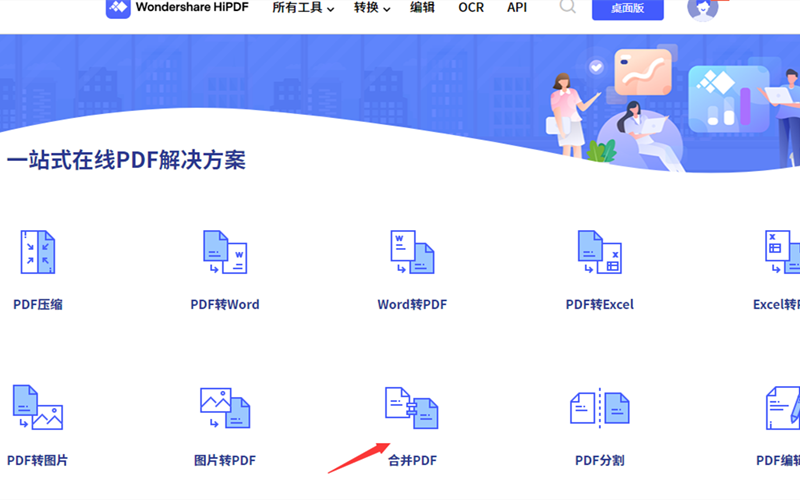
第二步、进入合并PDF页面,点击选择文件找到并选定目标文档,点击打开让软件自动上传。(注册账户上传的单个文档大小必须控制在10M以下)。
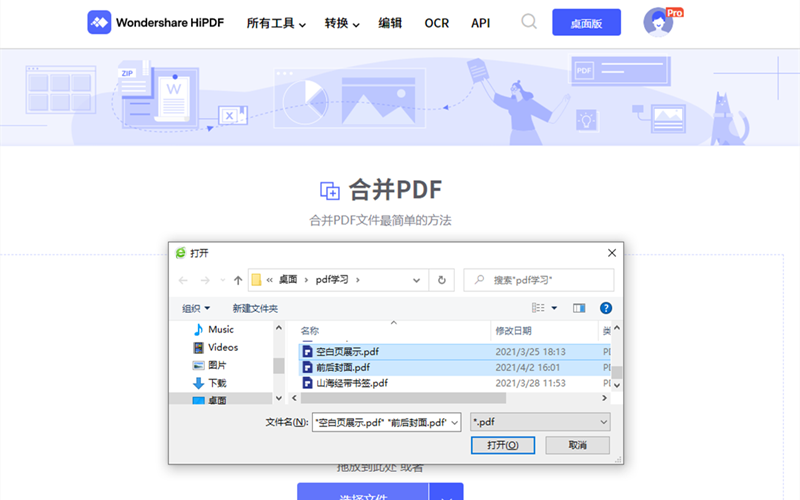
第三步、文档上传完毕后点击合并,等待系统自动完成合并操作。
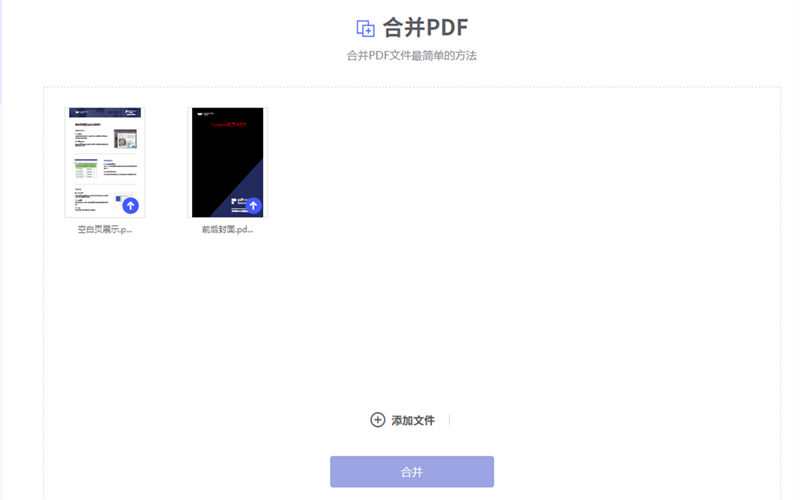
第四步、转换完成后软件会给出提示,用户在提示页面选择下载通道把新的PDF下载到本地。
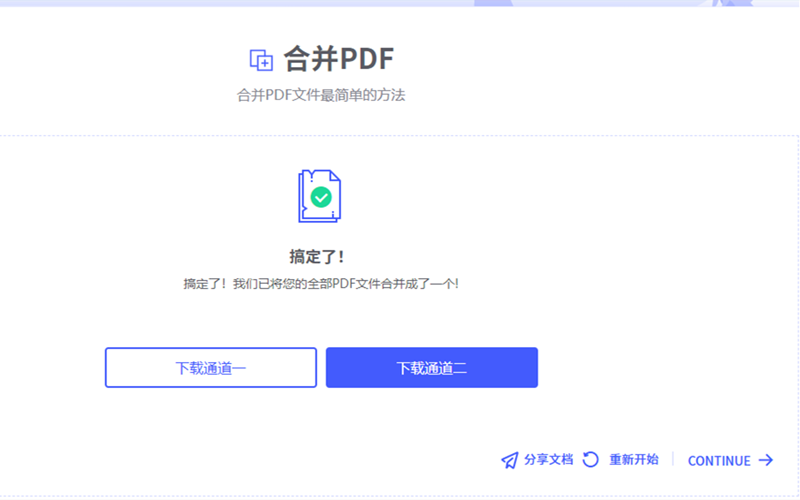
无论是新手还是老手,使用万兴PDF都是毫无压力的,编辑PDF就用万兴PDF。






